प्रश्न
मुद्दा: विंडोज 10 पर डार्क मोड थीम को कैसे इनेबल करें?
मैं विंडोज 10 डार्क थीम फीचर का बेसब्री से इंतजार कर रहा था। मैंने सोचा था कि यह स्वचालित रूप से सक्षम हो जाएगा, लेकिन अपग्रेड के बाद मुझे कमोबेश वही विंडोज-विशिष्ट थीम मिली। मुझे लगता है कि इसे मैन्युअल रूप से सक्षम करना होगा, है ना? क्या आप कृपया मुझे इसके साथ बता सकते हैं?
हल उत्तर
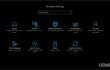
जैसा कि आपने शायद पहले ही सुना होगा, विंडोज 10 एनिवर्सरी अपडेट को अब तक जारी किए गए सबसे बड़े ओएस अपडेट में से एक माना जाता है। इसने ऐप्स, सॉफ़्टवेयर, सेटिंग्स, और, ज़ाहिर है, डिज़ाइन सहित विभिन्न मुद्दों को छुआ है। कुछ नव निर्मित सुविधाओं को उचित नहीं ठहराया गया, जबकि अन्य की प्रशंसा की गई। यह प्राकृतिक है। हालाँकि, विंडोज 10 एनिवर्सरी अपडेट फीचर में से अधिकांश विंडोज प्रशंसकों द्वारा बेसब्री से इंतजार किया गया था। यह एक है
विंडोज 10 डार्क थीम के रूप में भी जाना जाता है डार्क मोड. अधिकांश उपयोगकर्ता हालांकि यह विषय स्वचालित रूप से सक्रिय हो जाएंगे। बड़ी निराशा के लिए, विंडोज़ ने पारंपरिक थीम को डिफ़ॉल्ट के रूप में छोड़ दिया और मैन्युअल रूप से डार्क थीम को सक्षम करने की संभावना के साथ छोड़ दिया। यदि आप नहीं जानते कि यह कैसे करना है, तो बस नीचे सूचीबद्ध चरणों का पालन करें।विंडोज 10 में डार्क थीम कैसे इनेबल करें?
अपने कंप्यूटर के चरम प्रदर्शन को पुनर्स्थापित करने के लिए, आपको का लाइसेंस प्राप्त संस्करण खरीदना होगा रीइमेज रीइमेज मरम्मत सॉफ्टवेयर।
ध्यान दें: विंडोज 10 चलाने वाले सभी उपकरणों पर डार्क मोड को सक्षम नहीं किया जा सकता है। अगले अपडेट तक, पीसी, लैपटॉप और टैबलेट उपयोगकर्ताओं के पास वह आकर्षक डार्क थीम हो सकती है।
स्टेप 1। Windows 10 सेटिंग्स और ऐप्स के लिए डार्क थीम सक्षम करें
- पर जाए सेटिंग्स - वैयक्तिकरण - रंग।
- विंडो को नीचे स्क्रॉल करें, खोजें अपना ऐप मोड चुनें, और चुनें अंधेरा।
- उसके बाद, आप देखेंगे कि अधिकांश एप्लिकेशन और सेटिंग ऐप डार्क हो गए हैं।
चरण दो। माइक्रोसॉफ्ट एज थीम बदलें
किसी कारण से Microsoft इंजीनियरों ने Microsoft Edge रंग सेटिंग्स को पूरे सिस्टम से अलग कर दिया। इसलिए आपको इसे अलग से इनेबल करना होगा। ऐसा करने के लिए, आपको यह करना होगा:
- खुला हुआ माइक्रोसॉफ्ट बढ़त और इसके पर क्लिक करें मेन्यू (ऊपरी दाएं कोने में तीन बिंदु)।
- चुनते हैं समायोजन, पता लगाएँ एक विषय चुनें, और चुनें अंधेरा।
चरण 3। माइक्रोसॉफ्ट ऑफिस थीम बदलें
Microsoft Edge की तरह ही, Microsoft Office डार्क थीम को भी मैन्युअल रूप से सक्षम करना होगा। इसलिए, निम्न कार्य करें:
- इनमें से कोई भी खोलें माइक्रोसॉफ्ट ऑफिस ऐप्स (वर्ड, एक्सेल, पॉवरपॉइंट, आदि)।
- के लिए जाओ फ़ाइल और चुनें विकल्प।
- पाना माइक्रोसॉफ्ट ऑफिस की अपनी कॉपी को वैयक्तिकृत करें और क्लिक करें कार्यालय विषय।
- अंत में, चुनें काला. कोई फर्क नहीं पड़ता कि आप एक बार माइक्रोसॉफ्ट ऑफिस ऐप पर सेटिंग्स बदलते हैं, विकल्प उन सभी पर लागू होगा।
चरण 4। डेस्कटॉप ऐप्स के लिए डार्क मोड सक्षम करें
- पर राइट-क्लिक करें जीत की कुंजी और चुनें कंट्रोल पैनल।
- पर जाए वैयक्तिकरण - थीम बदलें।
- उच्च कंट्रास्ट थीम में से किसी एक का चयन करें, जैसे उच्च विपरीत काला।
दुर्भाग्य से, लेकिन सॉफ़्टवेयर जो माइक्रोसॉफ्ट विंडोज से संबंधित नहीं है, उनके अलग-अलग थीम हैं, यही वजह है कि आप बहुत सारे ऐप्स को सफेद शेष देख सकते हैं। यदि आप वास्तव में हर जगह चिकना गहरा रंग चुनते हैं, तो आप विशेष ऐप्स के लिए अलग से थीम डाउनलोड कर सकते हैं।
अपने सिस्टम को ऑप्टिमाइज़ करें और इसे अधिक कुशलता से काम करें
अब अपने सिस्टम को ऑप्टिमाइज़ करें! यदि आप अपने कंप्यूटर का मैन्युअल रूप से निरीक्षण नहीं करना चाहते हैं और इसे धीमा करने वाले मुद्दों को खोजने के प्रयास में संघर्ष करते हैं, तो आप नीचे सूचीबद्ध अनुकूलन सॉफ़्टवेयर का उपयोग कर सकते हैं। इन सभी समाधानों का परीक्षण ugetfix.com टीम द्वारा किया गया है ताकि यह सुनिश्चित हो सके कि वे सिस्टम को बेहतर बनाने में मदद करते हैं। अपने कंप्यूटर को केवल एक क्लिक से अनुकूलित करने के लिए, इनमें से किसी एक टूल का चयन करें:
प्रस्ताव
अभी करो!
डाउनलोडकंप्यूटर अनुकूलकख़ुशी
गारंटी
अभी करो!
डाउनलोडकंप्यूटर अनुकूलकख़ुशी
गारंटी
यदि आप रीइमेज से संतुष्ट नहीं हैं और सोचते हैं कि यह आपके कंप्यूटर को सुधारने में विफल रहा, तो बेझिझक हमसे संपर्क करें! कृपया, हमें अपनी समस्या से संबंधित सभी विवरण दें।
यह पेटेंट मरम्मत प्रक्रिया 25 मिलियन घटकों के डेटाबेस का उपयोग करती है जो उपयोगकर्ता के कंप्यूटर पर किसी भी क्षतिग्रस्त या गुम फ़ाइल को प्रतिस्थापित कर सकती है।
क्षतिग्रस्त सिस्टम को ठीक करने के लिए, आपको का लाइसेंस प्राप्त संस्करण खरीदना होगा रीइमेज मैलवेयर हटाने का उपकरण।

पूरी तरह से गुमनाम रहने के लिए और आईएसपी और को रोकने के लिए जासूसी से सरकार आप पर, आपको नियोजित करना चाहिए निजी इंटरनेट एक्सेस वीपीएन. यह आपको सभी सूचनाओं को एन्क्रिप्ट करके पूरी तरह से गुमनाम रहते हुए इंटरनेट से जुड़ने की अनुमति देगा, ट्रैकर्स, विज्ञापनों के साथ-साथ दुर्भावनापूर्ण सामग्री को भी रोकेगा। सबसे महत्वपूर्ण बात यह है कि आप उन अवैध निगरानी गतिविधियों को रोकेंगे जो एनएसए और अन्य सरकारी संस्थान आपकी पीठ पीछे कर रहे हैं।
कंप्यूटर का उपयोग करते समय किसी भी समय अप्रत्याशित परिस्थितियां हो सकती हैं: यह बिजली कटौती के कारण बंद हो सकता है, a ब्लू स्क्रीन ऑफ डेथ (बीएसओडी) हो सकता है, या जब आप कुछ समय के लिए चले गए तो मशीन को यादृच्छिक विंडोज अपडेट मिल सकता है मिनट। परिणामस्वरूप, आपका स्कूलवर्क, महत्वपूर्ण दस्तावेज़ और अन्य डेटा खो सकता है। प्रति की वसूली खोई हुई फ़ाइलें, आप उपयोग कर सकते हैं डेटा रिकवरी प्रो - यह उन फ़ाइलों की प्रतियों के माध्यम से खोज करता है जो अभी भी आपकी हार्ड ड्राइव पर उपलब्ध हैं और उन्हें जल्दी से पुनर्प्राप्त करता है।